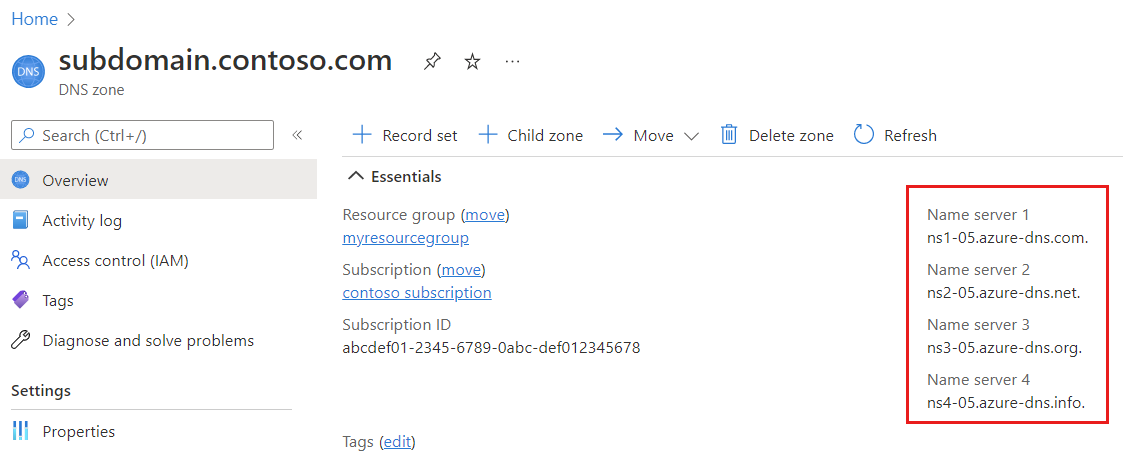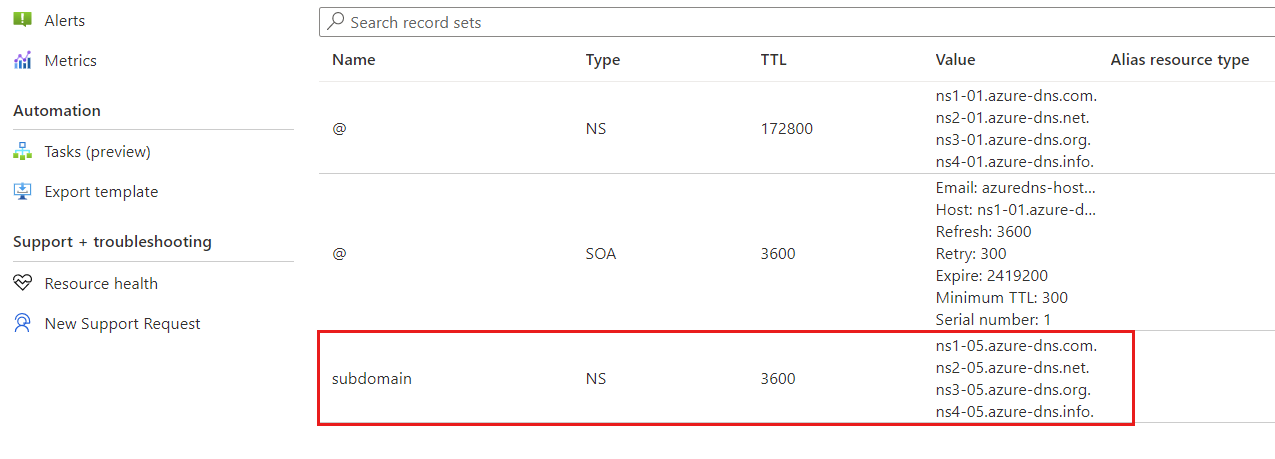البرنامج التعليمي: إنشاء منطقة DNS تابعة
يمكنك استخدام Azure DNS لإضافة مناطق DNS تابعة للمجالات الفرعية إلى منطقة DNS الأصل.
في هذا البرنامج التعليمي، تتعلم كيفية:
- إنشاء منطقة DNS تابعة عبر منطقة DNS الأصل.
- إنشاء منطقة DNS تابعة عبر منطقة DNS جديدة.
- التحقق من تفويض NS لمنطقة DNS التابعة الجديدة.
في حال لم يكن لديك اشتراك في Azure، يمكنك إنشاء حساب مجاني قبل البدء.
المتطلبات الأساسية
- حساب Azure باشتراك نشط. إذا لم يكن لديك حساب، يمكنك إنشاء حساب مجانًا.
- منطقة Azure DNS أصل. إذا لم يكن لديك واحدة، يمكنك إنشاء منطقة DNS.
ملاحظة
في هذا البرنامج التعليمي، يتم استخدام contoso.com للمنطقة الأصل وsubdomain.contoso.com للمنطقة التابعة. استبدل contoso.com، واستخدم محله اسم المجال، واستبدل subdomain الأصل واستخدم محله المجال التابع الخاص بك.
هناك طريقتان يمكنك من خلالهما إنشاء منطقة DNS التابعة الخاصة بك:
- من خلال صفحة نظرة عامة في منطقة DNS الأصل.
- من خلال صفحة إنشاء منطقة DNS.
تسجيل الدخول إلى Azure
سجل الدخول إلى مدخل Azure.
إنشاء منطقة DNS تابعة عبر صفحة "نظرة عامة" في منطقة DNS الأصل
يمكنك إنشاء منطقة DNS تابعة جديدة، وتفويضها إلى منطقة DNS الأصل باستخدام الزر + منطقة تابعة في صفحة نظرة عامة في المنطقة الأصل. باستخدام هذا الزر لإنشاء منطقة تابعة، يتم ملء المعلمات الأصلية تلقائيا مسبقا.
في مدخل Microsoft Azure، أدخل contoso.com في مربع البحث في أعلى المدخل ثم حدد منطقة DNS contoso.com من نتائج البحث.
في صفحة نظرة عامة، حدد الزر + منطقة تابعة.
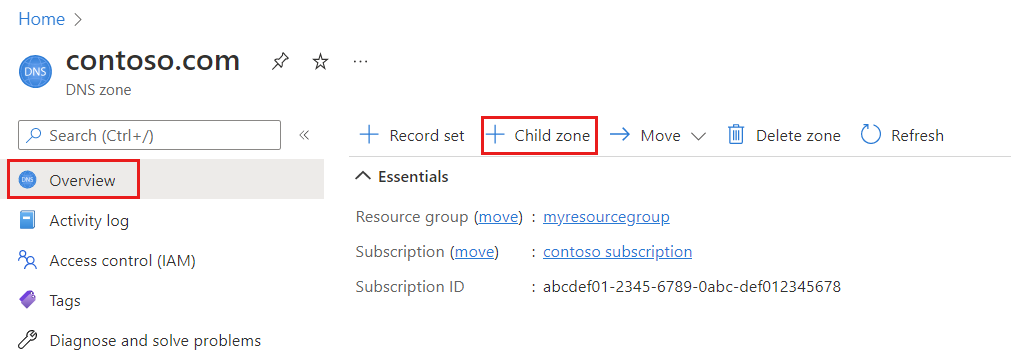
في إنشاء منطقة DNS، أدخل هذه المعلومات أو حددها في علامة التبويب أساسيات:
إعداد القيمة تفاصيل المشروع الاشتراك حدد اشتراكك في Azure. مجموعة الموارد حدد مجموعة موارد موجودة للمنطقة التابعة أو أنشئ مجموعة جديدة عن طريق تحديد إنشاء جديد.
في هذا البرنامج التعليمي، يتم تحديد مجموعة الموارد MyResourceGroup لمنطقة DNS الأصل.تفاصيل المثيل الاسم أدخل اسم المنطقة التابعة الخاصة بك. في هذا البرنامج التعليمي، يتم استخدام المجال الفرعي. لاحظ أنه تتم إضافة اسم منطقة DNS الأصل contoso.comتلقائياً كلاحقة إلى الاسم.موقع مجموعة الموارد يتم تحديد موقع مجموعة الموارد لك إذا قمت بتحديد مجموعة موارد موجودة للمنطقة الفرعية.
حدد موقع مجموعة الموارد إذا قمت بإنشاء مجموعة موارد جديدة للمنطقة التابعة.
لا يؤثر موقع مجموعة الموارد على خدمة منطقة DNS الخاصة بك، وهي خدمة عمومية وغير مرتبطة بموقع.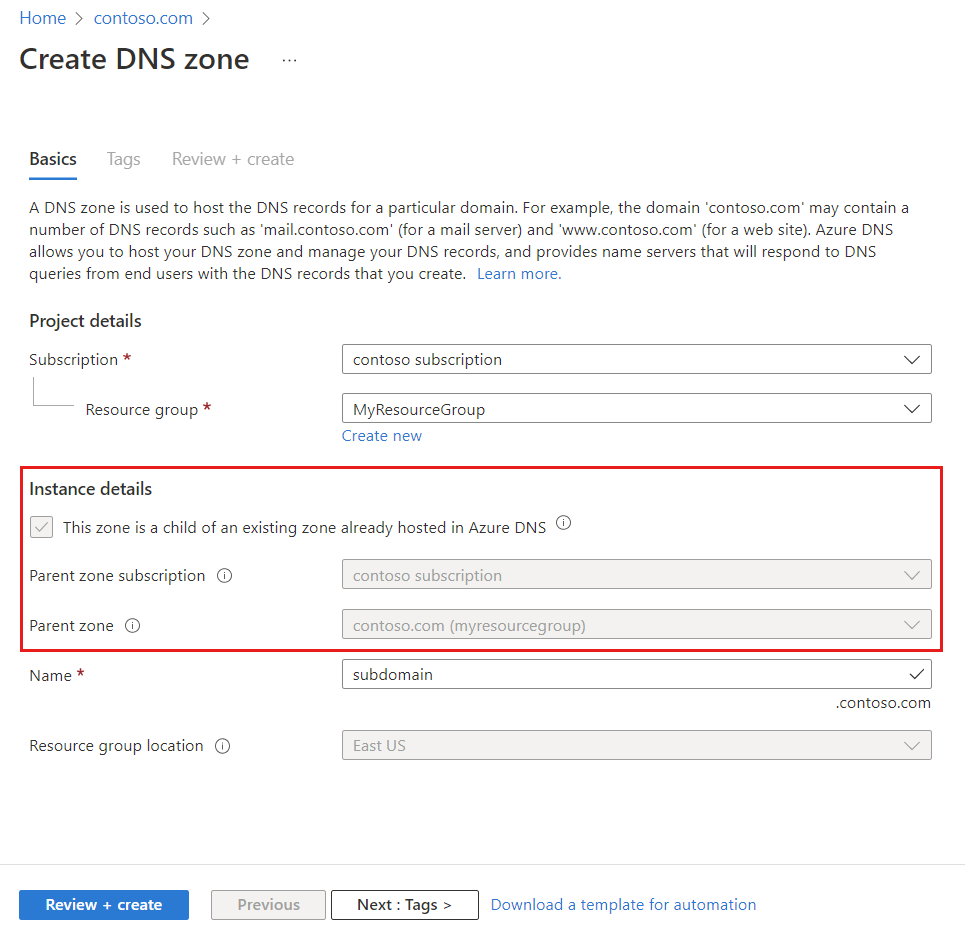
ملاحظة
يتم ملء معلومات المنطقة الأصل تلقائياً مسبقاً عند إضافة منطقة تابعة من المنطقة الأصل.
حدد Review + create.
حدد Create. قد يستغرق إنشاء المنطقة التابعة بضع دقائق.
إنشاء منطقة DNS تابعة عبر إنشاء منطقة DNS
يمكنك إنشاء منطقة DNS تابعة جديدة، وتفويضها إلى منطقة DNS الأصل باستخدام صفحة إنشاء منطقة DNS.
من قائمة مدخل Microsoft Azure أو في الصفحة الرئيسية، حدد إنشاء مورد ثم حدد الشبكات.
حدد منطقة DNS ثم حدد الزر إنشاء.
في إنشاء منطقة DNS، أدخل هذه المعلومات أو حددها في علامة التبويب أساسيات:
إعداد القيمة تفاصيل المشروع الاشتراك حدد اشتراكك في Azure. مجموعة الموارد حدد مجموعة موارد موجودة، أو أنشئ مجموعة جديدة من خلال تحديد إنشاء جديد.
في هذا البرنامج التعليمي، يتم تحديد مجموعة الموارد MyResourceGroup لمنطقة DNS الأصل.تفاصيل المثيل هذه المنطقة تابعة لمنطقة موجودة مستضافة بالفعل في Azure DNS حدد خانة الاختيار هذه. اشتراك المنطقة الأصل حدد اشتراك Azure الذي تم إنشاء منطقة DNS الأصل contoso.comبموجبه.المنطقة الأصل في شريط البحث، أدخل contoso.com لتحميله في القائمة المنسدلة. بمجرد تحميله، حدده من القائمة المنسدلة. الاسم أدخل اسم المنطقة التابعة الخاصة بك. في هذا البرنامج التعليمي، يتم استخدام المجال الفرعي. لاحظ أنه تتم إضافة اسم منطقة DNS الأصل contoso.comتلقائياً كلاحقة إلى الاسم بعد تحديد المنطقة الأصل في الخطوة السابقة.موقع مجموعة الموارد يتم تحديد موقع مجموعة الموارد لك إذا قمت بتحديد مجموعة موارد موجودة للمنطقة الفرعية.
حدد موقع مجموعة الموارد إذا قمت بإنشاء مجموعة موارد جديدة للمنطقة التابعة.
لا يؤثر موقع مجموعة الموارد على خدمة منطقة DNS الخاصة بك، وهي خدمة عمومية وغير مرتبطة بموقع.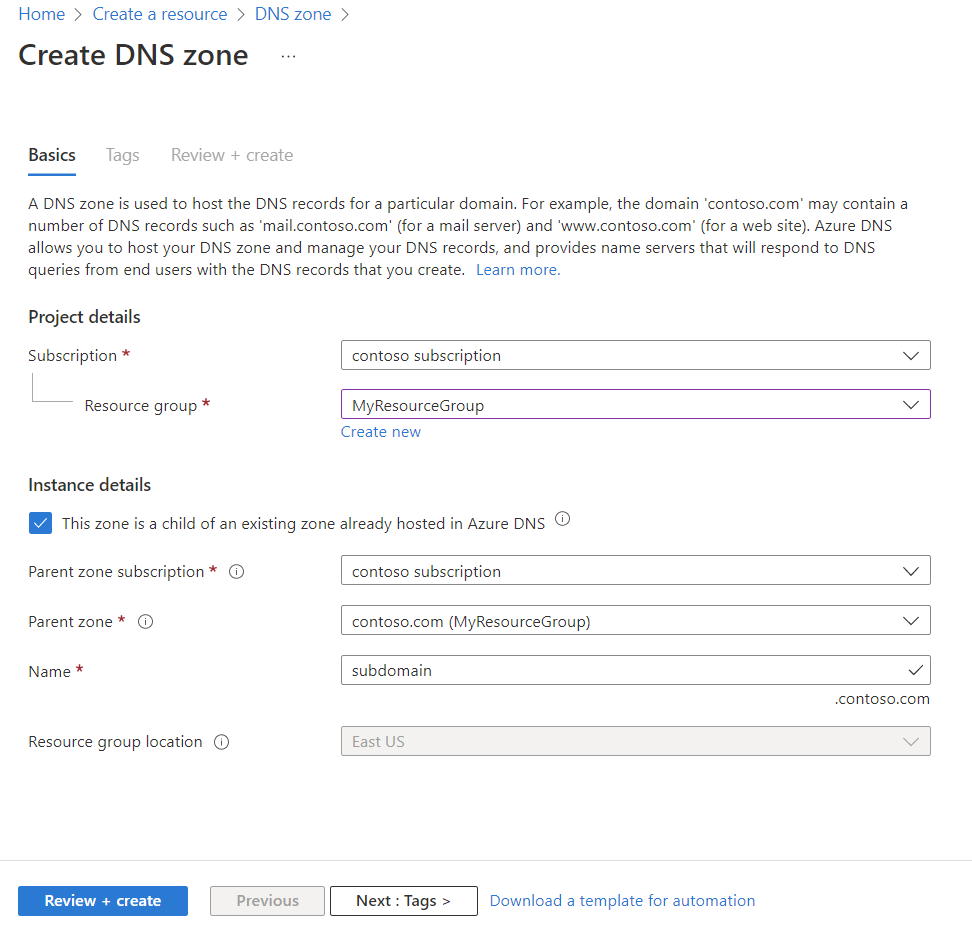
حدد Review + create.
حدد Create. قد يستغرق إنشاء المنطقة بضع دقائق.
التحقق من منطقة DNS التابعة
بعد إنشاء منطقة DNS التابعة subdomain.contoso.com الجديدة، تحقق من تكوين التفويض بشكل صحيح. ستحتاج إلى التحقق من أن سجلات خادم اسم المنطقة التابعة (NS) موجودة في المنطقة الأصل كما هو موضح أدناه.
استرداد خوادم الأسماء لمنطقة DNS التابعة
في مدخل Microsoft Azure، أدخل subdomain.contoso.com في مربع البحث في أعلى المدخل ثم حدد منطقة DNS subdomain.contoso.com من نتائج البحث.
استرداد خوادم الأسماء من صفحة نظرة عامة في منطقة DNS. في هذا المثال، تم تعيين خوادم أسماء للمنطقة
subdomain.contoso.com، وهيns1-05.azure-dns.com.وns2-05.azure-dns.net.وns3-05.azure-dns.org.وns4-05.azure-dns.info.:
التحقق من مجموعة سجلات NS في منطقة DNS الأصل
بعد استرداد خوادم الأسماء من منطقة DNS التابعة، تحقق من أن منطقة DNS الأصل contoso.com تحتوي على إدخال مجموعة سجلات NS لخوادم أسماء المنطقة الفرعية الخاصة بها.
في مدخل Microsoft Azure، أدخل contoso.com في مربع البحث في أعلى المدخل ثم حدد منطقة DNS contoso.com من نتائج البحث.
تحقق من مجموعات السجلات في صفحة نظرة عامةفي منطقة DNS contoso.com.
ستجد أن مجموعة سجلات من النوع NS والاسم المجال الفرعي قد تم إنشاؤها في منطقة DNS الأصل. قارن خوادم الأسماء في مجموعة السجلات هذه مع تلك التي قمت باستردادها من صفحة نظرة عامة لمنطقة DNS التابعة.
تنظيف الموارد
عند عدم الحاجة، يمكنك حذف جميع الموارد التي تم إنشاؤها في هذا البرنامج التعليمي باتباع هذه الخطوات:
- في قائمة مدخل Azure، حدد All resources.
- حدد subdomain.contoso.com منطقة DNS.
- في صفحة نظرة عامة، حدد الزر +منطقة حذف.
- أدخل subdomain.contoso.com وحدد حذف.
- حدد كل الموارد مرة أخرى من قائمة مدخل Microsoft Azure.
- حدد منطقة DNS contoso.com.
- في صفحة نظرة عامة، حدد سجل المجال الفرعي.
- حدد Delete، ثم حدد Yes.
الخطوات التالية
في هذا البرنامج التعليمي، تعلمت كيفية إنشاء منطقة تابعة في Azure DNS لمجالك الفرعي. لمعرفة كيفية إنشاء سجلات DNS مخصصة لتطبيقات الويب، تابع البرنامج التعليمي التالي: